أصبح إصدار جوجل كروم مكون من ثلاثة أرقام، حيث حصل المتصفح الشهير مؤخرًا على التحديث الرئيسي رقم 100، وذلك بعد 14 عام تقريبًا من تقديمه للعالم بتصميمه البسيط وواجهته المُلونة في 2008. طوال هذه السنوات حصل المتصفح على إصدار جديد تقريبًا كل ستة أسابيع، ولكن في العام الماضي، غيرت جوجل دورة تحديث جوجل كروم لتكون كل أربعة أسابيع لتقديم ميزات جديدة بوتيرة أسرع. ونحن في غنى لنحدثكم عن مميزات المتصفح التي يعُد متجر Chrome Web Store أهمها.
يضم هذا المتجر الآلاف من الإضافات، والعديد منها مفيد حقًا. في هذه المقالة، أريد أن أسلط الضوء على مجموعة من تلك الإضافات التي استفدت منها على المستوى الشخصي وأوصي بها للجميع، وهي إضافات ليست جديدة إلا أنها غير مشهورة بالقدر الكافي.
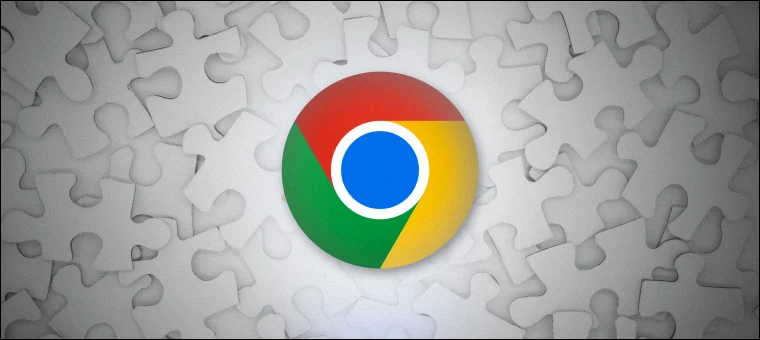
1- إضافة Blackbox
إحدى الإضافات الجديدة البارزة والمجانية التي يمكن استخدامها على متصفحات جوجل كروم أو مايكروسوفت إيدج أو أوبرا وأيضًا Brave و Vivaldi. الفكرة وراء Blackbox هي جلب ميزة Live Text الموجودة في الآيفون إلى أجهزة الكمبيوتر حيث يمكن ببساطة تظليل الجزء الذي يحتوي على نص وفورًا ستتعرف عليه الإضافة واستخراج النص وحفظه في الـ Clipboard لتتمكن من نسخه ولصقه في أي مكان.
الإضافة تعمل بشكل ممتاز لالتقاط أي نص غير قابل للتحديد من أي مكان سواء كان مقاطع الفيديو أو الصور أو العروض التقديمية أو حتى صفحات الويب وملفات PDF مع وجود دعم للغة العربية أيضًا. الشيء المثير للدهشة فعلًا هو ان الإضافة تنسخ كذلك تنسيق النص نفسه، فمثلًا لو كنت ترغب في استخراج سطور برمجية من فيديو فعند عمل Paste لها يتم لصق السطور بنفس الترتيب كما كانت في الفيديو. هذا على عكس أدوات كثيرة تكتفي باستخراج النص فقط. [تحميل الإضافة – تجربتنا الكاملة]
2- إضافة VT4Browsers
إضافة تعمل على فحص الملفات التي تقوم بتنزيلها من خلال المتصفح عبر محرك VirusTotal الشهير والذي يعتمد على أكثر من 60 برنامج مختلف لمكافحة الفيروسات. VT4Browsers مفيدة للغاية إذا كنت تستخدم مدير التنزيلات الخاص بالمتصفح ولا تريد أن تتسلل البرمجيات الخبيثة إلى جهازك عند تنزيل ملف من موقع غير موثوق.
بعد تثبيت الإضافة ستبدأ بالعمل على الفور، حيث ستبقى في الخلفية حتى تقوم بتنزيل ملف جديد من الإنترنت. عندما تكتشف VT4Browsers أنك تقوم بتنزيل ملف ستعرض لك إشعارًا بان الملف تم إرساله إلى محرك Virustotal للفحص، وفي غضون دقيقة على الأكثر ستحصل على إشعار آخر يخبرك بانه تم فحص الملف بنجاح وما عليك إلا الضغط على زر "Go to VirusTotal File report" لعرض التقرير.
يحتوي التقرير على نتيجة الفحص وعدد البرامج التي تم استخدامها. إذا تبين ان الملف به فيروسات ستخبرك بنوع الفيروس والبرنامج الذي اكتشفه، اما لو ظهرت النتيجة 0/63 فهذا يعني ان الملف آمن تمامًا.
عندما تضغط على أيقونة الإضافة من شريط العنوان، يمكنك تعديل بعض الإعدادات مثل تعطيل التحقق التلقائي من الملفات، ومنع الإضافة من مراجعة المستندات التي تقوم بتنزيلها أو إيقاف تنزيل الملف إلى حين يتم مراجعته والتأكد من سلامته...وهكذا. باختصار ، تُعد VT4Browsers خيارًا رائعًا للمستخدمين الذين يقومون دائمًا بتنزيل الملفات لضمان حماية الكمبيوتر من أي مخاطر. [تحميل الإضافة]
3- إضافة ScrollAnywhere
إضافة تمنح المستخدمين طريقة جديدة للتمرير عبر صفحات الويب دون استخدام شريط التمرير الجانبي او عجلة الماوس. عند تثبيت ScrollAnywhere على المتصفح، يمكنك الاستمرار في التمرير داخل المواقع بعجلة الماوس، ولكن ستستطيع كذلك استخدام زر الماوس الأيمن أو الأيسر للتمرير بطريقة ذكية وعملية. الإضافة تحتوي على خاصية تُسمى "Momentum" والتي تسمح لك بالتمرير داخل الصفحات بسرعة كما لو كنت تقوم بالتمرير عبر شاشة لمس؛ تمامًا مثل الهاتف. فقط افتح أي صفحة واضغط على زر الماوس واسحب لأعلى أو لأسفل داخل أي مكان ضمن الصفحة.
الإضافة تحتوي العديد من الإعدادات التي يمكن تعديلها للحصول على أفضل تجربة ممكنة، فيمكنك التحكم في سرعة التمرير ونمط التمرير بحيث يبدو مثل التمرير على شاشات اللمس أو التمرير حسب سرعة تحريك الماوس (سرعة ديناميكية).. وخلافه.
يمكنك أيضًا عرض مؤشر الماوس أثناء التمرير وتخصيص شريط التمرير الجانبي مثل أن تجعله أنحف قليلًا أو تغيير ألوان الشريط أو إخفائه تمامًا. بشكل عام، Scroll Anywhere إضافة تغير فعلًا من الطريقة المعتادة للتمرير داخل المواقع على المتصفح، وخاصة مع تجربة التمرير عبر "السحب والإفلات" الذي يحاكي التمرير على الهواتف الذكية ويعمل بشكل جيد للغاية. [تحميل الإضافة]
4- إضافة Hide Comments Everywhere
إضافة بسيطة جدًا تساعدك على التخلص من جميع التعليقات التي يمكن رؤيتها في أي موقع تتصفحه، خاصة يوتيوب وفيسبوك وانستجرام. Hide Comments Everywhere تحافظ على سلامتك العقلية من بعض التعليقات البغيضة والسامة التي قد تراها أثناء تصفح الويب، يتم تحقيق ذلك عن طريق إخفاء قسم التعليقات تلقائيًا من آلاف المواقع.
بمجرد تثبيت الإضافة ستقوم تلقائيًا بحظر قسم التعليقات من أي موقع ويب تزوره، على سبيل المثال، تويتر وانستجرام وفيسبوك بالإضافة إلى أي موقع يعمل بنظام إدارة المحتوى "ووردبريس"، بل يمكنك حتى إضافة مواقع بعينها عن طريق النقر على أيقونة الإضافة وإدخال رابط الموقع في حقل Custom ثم الضغط على "Block URL" ليتم على الفور إزالة قسم التعليقات من هذا الموقع. على الجانب الآخر، تتيح الإضافة كذلك إنشاء قائمة بيضاء بالموقع التي تريد استثنائها من الحظر.
عندما تزور أي موقع تم حظر التعليقات فيه، ستجد أن قسم التعليقات نفسه أصبح مختفي كما لو لم يكن موجودًا من الأساس، حيث تعدل الإضافة Hide Comments Everywhere على الكود البرمجي للموقع بحيث تخفي تمامًا أي آثر لهذا القسم. لذلك، نعتقد انها إضافة مهمة إذا لم تعد ترغب في قراءة أي نوع من التعليقات سواء جيدة أو سيئة وتحتاج فقط الاستمتاع بتصفح المحتوى الذي تقدمه المواقع المختلفة. [تحميل الإضافة]
5- إضافة Autodelete History by Keywords
صحيح يمكنك فتح مواقع الويب التي لا ترغب في تسجيلها ضمن الـ History في وضع التصفح الخفي، لكن هناك حل أذكى يتيح لك حذف مواقع معينة بشكل تلقائي من سجل المتصفح بعد الانتهاء من زيارتها. هذا بالضبط ما تفعله إضافة "AutoDelete History by Keywords" حيث تقوم بعمل مسح تلقائي لمواقع معينة من السجل بناءً على اسمها أو حتى حذف جميع الصفحات التي تحتوي عناوينها على كلمة معُينة.
بعد تثبيت الإضافة، انتقل إلى واجهة الإعدادات وقم بإضافة الكلمات المفتاحية "Keywords" بحيث تراقب الإضافة عناوين الصفحات التي تقوم بفتحها وتستبعد من السجل أي صفحة تحتوي على هذه الكلمات، ويتم ذلك بشكل صامت في الخلفية حيث لن يتم إشعارك بأنه تم حذف هذه الصفحات من الهيستوري.
الإضافة متاحة للاستخدام مجانًا ولكن ستستطيع إضافة كلمتين رئيسيتين فقط، ومع ذلك هناك اشتراك شهري مقابل 1$ لإضافة عدد غير محدود من الكلمات. في جميع الأحوال، تظل AutoDelete History by Keywords إضافة ممتازة للتخلص من أي صفحات تخشى أن يتم حفظها في السجل، دون الحاجة إلى فتحها في وضع التصفح الخفي. [تحميل الإضافة]
6- إضافة Magical
إذا كنت تميل إلى كتابة عبارات معينة عشرات المرات في اليوم، فيمكنك تحسين إنتاجيتك باستخدام إضافة Magical حيث تساعدك على توفير الوقت أثناء الكتابة، واستبدال الاختصارات المكتوبة في النص تلقائيًا بعبارات سبق لك تسجيلها؛ وهذه هي الفكرة بكل بساطة، فمثلًا بدلاً من كتابة رابط الموقع "www.computer-wd.com"، ما عليك سوى تعيين الاختصار "CW" وفي كل مرة تحتاج إلى كتابة هذا الرابط فقط تكتب "CW" وستقوم الإضافة باستبدال الاختصار بالرابط بكل سلاسة.
بعد تثبيت الإضافة، ستحتاج إلى تعيين العبارات "Phrases" التي تستخدمها بشكل متكرر. لذا اضغط على زر "Create shortcut" واكتب الاختصار في حقل "shortcut" ثم العبارة في حقل "shortcut text" ثم اضغط Save. الآن لاختبار العبارات المسجلة، يمكنك النقر فوق "Try yours shortcuts". بعد ذلك، اكتب الاختصار الذي قمت بتسجيله وسيتم استبداله تلقائيًا بالعبارة المسجلة مع الاختصار.
من مميزات الإضافة أيضًا حفظ صيغ النصوص بدلًا من العبارات المباشرة، بحيث يمكنك إضافة رموز تعبيرية أو تاريخ اليوم جنبًا إلى جنب مع العبارات وهذا مفيد جدًا في بعض الحالات، على سبيل المثال، عند إعداد رسائل البريد الإلكتروني يمكنك كتابة "تاريخ اليوم" وستقوم الإضافة باستبدال العبارة بالتاريخ الحالي..وهكذا.
الإضافة بشكل عام مهمة لتعزيز إنتاجيتك عن طريق استبدال الاختصارات بعبارات محددة مسبقًا، مما يوفر لك الوقت في كتابة نفس النصوص مرارًا وتكرارًا. [تحميل الإضافة]
7- إضافة Tab Groups Extension
يحتوي متصفح جوجل كروم الآن على ميزة تجميع التبويبات المتعددة ضمن "جروبات" بحيث يتم تنظيمها وتسهيل التمييز بينها. ومع ذلك، إذا كنت تريد أن يقوم المتصفح تلقائيًا بتنظيم التبويبات المفتوحة فهذا ما تقدمه لك إضافة "Tab Groups Extension" حيث تسمح لك بإنشاء قواعد تستند إلى نوع معين من مواقع الويب أو كلمة معينة في عناوين صفحات الويب أو حتى روابط محددة لتجميع علامات تبويب الخاصة بها في مجموعات تلقائيًا.
بعد تثبيت الاضافة واستخدامها لأول مرة ستقوم بتحديد اسم للقاعدة واسم المجموعة التي سيتم إنشاؤها، وتحديد لون الجروب، وأخيراً تحديد قاعدة التجميع، في خيار "Matching rules". على سبيل المثال، لتجميع كل التبويبات المتعلقة بموقع عالم الكمبيوتر، حدد خيار "Hostname" ثم اختر نمط "Includes" وأدخل رابط الموقع www.computer-wd.com في الحقل الثالث. وبعد حفظ القاعدة، كلما قمت بفتح مقال داخل الموقع، سيتم ضمه إلى جروب عالم الكمبيوتر.
يمكنك تحديد قواعد بشروط متعددة لتجميع الصفحات من مواقع مختلفة وفي الصفحة التي يتم فيها سرد القواعد، ستجد زر Help، والذي يشرح المزيد عن القواعد. كما توجد هناك طرق أخرى يمكنك من خلالها تجميع التبويبات أيضًا. على سبيل المثال، يمكنك النقر على تبويبة واحدة أو أكثر باستخدام الماوس واستخدام الاختصار "Alt + Shift + G" أو النقر كليك يمين لإنشاء مجموعة.
يمكنك أيضًا سحب التبويبات لليسار أو لليمين لتحريكها داخل المجموعات أو خارجها، والنقر كليك يمين فوق تسمية المجموعة لتغيير الاسم واللوان وغيرها من الوظائف أخرى. باختصار، اضافة Tab Groups Extension هي وسيلة رائعة لتنظيم التبويبات المتعددة تلقائيًا في جوجل كروم وبالتالي التنقل بسهولة بين الصفحات دون تشتت. [تحميل الإضافة]








